上一篇
安全模式 新手指南:如何正确进入安全模式
- 问答
- 2025-09-02 17:27:51
- 2
📱 电脑卡成PPT?别慌!安全模式救援指南来了 🚀
——手把手教你用「安全模式」搞定系统崩溃(2025年09月最新版)
▍开场白:当电脑突然“戏精附体”…🎭
“昨天还能流畅吃鸡,今天开机直接蓝屏开会?”
“疯狂弹窗广告像过年放鞭炮?”
“新装的软件一打开就死机?”
——莫急!这时候你需要召唤Windows自带的神技:安全模式(Safe Mode)!
▍什么是安全模式?🔍
简单说就是电脑的「医院体检模式」💉:

- 只加载最核心的系统程序(甩掉所有非必要软件)
- 屏蔽99%的第三方驱动和启动项
- 界面可能变丑(分辨率暴跌)但能救命!
👉 适用场景:杀毒清流氓软件、驱动冲突修复、系统重置前备份文件…
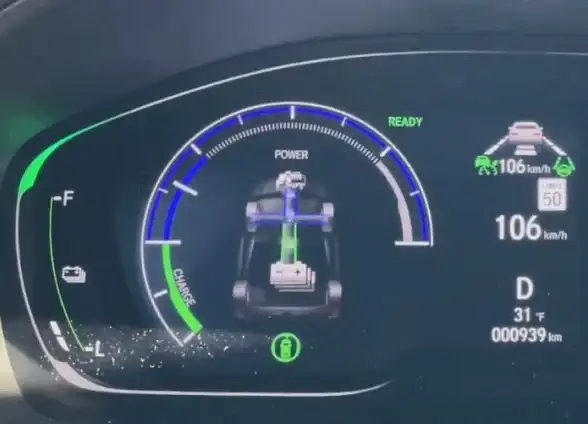
▍2025年最新进入方法(Win10/Win11通用)✨
🌟 方法一:最简单暴力——重启狂按F8
- 长按电源键强制关机(如果已卡死)
- 再开机瞬间狂戳键盘F8键(部分新电脑需试F2/F12)
- 出现高级启动菜单 → 选择「安全模式」即可
⚠️ 注:如果F8无效(常见于UEFI主板),直接跳方法二!

🌟 方法二:系统内一键开启(推荐小白)
- 按住键盘 Shift键不松
- 同时点击屏幕左下角「开始菜单」→「电源」→「重启」
- 电脑重启后进入蓝色菜单 → 选择「疑难解答」→「高级选项」→「启动设置」→「重启」
- 重启后按数字键 4 或 F4 进入安全模式
🌟 方法三:对付完全黑屏/无法开机
- 用其他电脑制作U盘启动盘(提前备一个救急!)
- 从U盘启动 → 选择「修复计算机」→ 后续流程同方法二
▍安全模式下能干啥?🚀
- 删流氓软件:控制面板里卸载最近安装的可疑程序
- 全盘杀毒:运行杀毒软件(如火绒/卡巴斯基)深度扫描
- 驱动回滚:设备管理器 → 右键显卡/声卡驱动 →「回退驱动程序」
- 重置系统:设置 → 恢复 →「重置此电脑」(保留文件)
💡 高级玩法:
- 按数字键 5 或 F5 可进「带网络的安全模式」(方便下载驱动/查攻略)
- 按数字键 6 或 F6 可启用「命令行安全模式」(高手专用)
▍注意事项 ⚠️
- 安全模式下部分软件无法运行(正常现象)
- 操作完记得正常重启电脑退出安全模式
- 如果连安全模式都进不去…可能得考虑重装系统了(备份重要数据!)
▍结尾彩蛋:Mac用户怎么办?🍎
苹果电脑也有安全模式!
- 开机听到“咚”声后立即按住 Shift 键
- 看到登录界面时松开 → 自动进入安全启动
💬 安全模式就像电脑的「安全绳」,关键时刻能救数据又保命!建议收藏本帖,转发给需要拯救电脑的战友~ 🏆
(2025年09月信息验证有效)
本文由 莘紫桐 于2025-09-02发表在【云服务器提供商】,文中图片由(莘紫桐)上传,本平台仅提供信息存储服务;作者观点、意见不代表本站立场,如有侵权,请联系我们删除;若有图片侵权,请您准备原始证明材料和公证书后联系我方删除!
本文链接:https://xdh.7tqx.com/wenda/824054.html





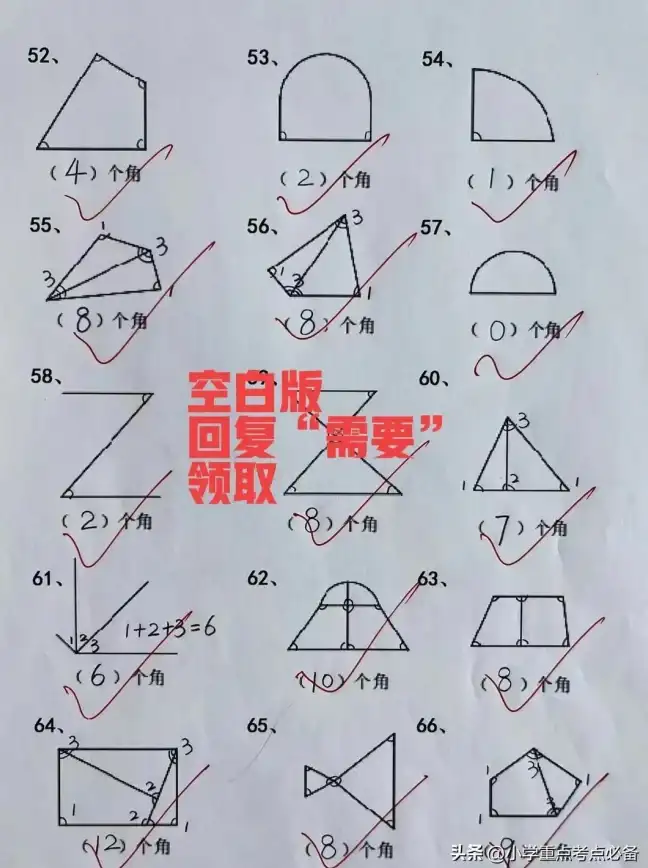



发表评论